ゆきち@ひらひらのブロマガ
MMD~AviUtl~つんでれんこでの出力【備忘録的な】
2014-12-03 21:40:03
私が普段やっている方法をつらつらと。
あくまでうちの環境下ですのでお使いのパソコンによってところどころ違ったり
はたまたスペックが足らずパソコン自体落ちる可能性もあります
参考までに。自己責任でお願いいたします
これで何かあっても私には責任持てません。あとここの工程いらないんじゃねとか一般だからーとか突っ込まないでくださー;;
必要なもの
MikuMikuDance(なくちゃ始まらん)
UT video codec suite(可逆圧縮コーデック)
AviUtl(動画編集ソフト)
つんでれんこ(MP4にするやつ)
■UT video codec suiteのDL(先に入れておいて下さいねー)
こちら参考にしてください
(とりあえず1~6まで出来ていればOKです)
http://www18.atwiki.jp/live2ch/pages/379.html#id_9784e8ef
可逆圧縮ってなぁに?
上記のリンク先ちょいと上に上げると説明が出てきます。
簡単にいうと画質の劣化防止です
■MMD
動画出来たー!出力!の段階です
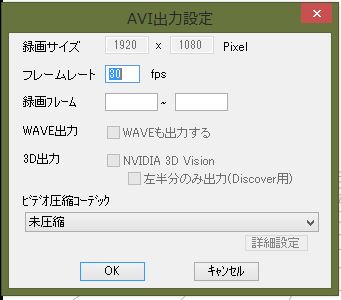
最初こう。録画サイズは1280×720とか854×480とか。。
基本1280×720ですかね?
私はフルHDサイズ1920×1080でやってますので初期画面からこうです。
後ほど参考動画をリンクしておきます。
デフォルトだとフレームレート30、下のビデオ圧縮コーデックが未圧縮です
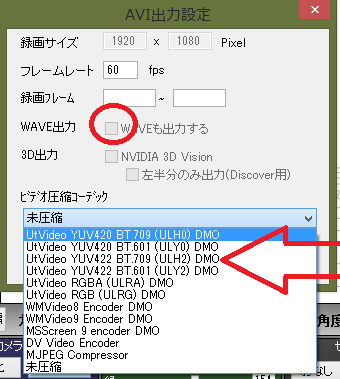
うちではフレームレート60です。
フレームレートってなぁに?
一秒間に何回描画するか、です
30なら一秒間に30回の絵が描画されます
60なら一秒間に60回の絵が描画されます
絵の枚数が多いほどその分滑らかな動きになります(いわゆるぬるぬる動画的なです)
60より多い数字を入力しているのもたまに見ますが
ぬるぬるしすぎてもなんかなーって60でちょうどいい感じだと思います個人的に。
30でもいいですがスペックが許すなら&ぬるぬる動画なら60
編集なしで音も一緒に出力しちゃうのであればWAVEにチェック入れてつんでれんこ作業に飛んでください
AviUtlで音入れて編集するよってひとは音無しでAviUtlかな?
UT video codec suiteがうまく入っていればこういう感じで出てきます
わたしは「UT video YUV422 BT.709 (ULH2)」 です
(他にもあるけど何が違うの?→私もわかりません( ◜▿◝ )w)
とりあえずこれです
■AviUtl
編集も終わった!クレジットも入れた!の段階です
ファイル→AVI出力

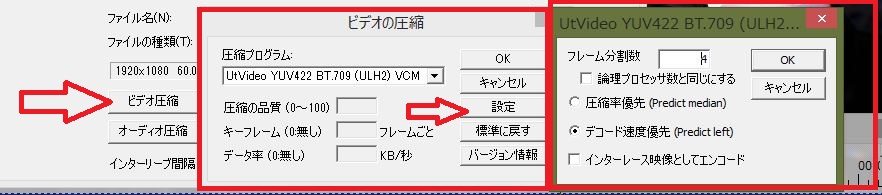
デフォルトの画像ないので設定済みのスクショです
ここで
http://www18.atwiki.jp/live2ch/pages/379.html#id_9784e8ef
の7~の作業です
コーデックはMMDでやったときのと同じにしてます。ケツ3文字はスルーで。
UT video YUV422 BT.709 (ULH2)
ビデオ圧縮というとこ押すと設定が出ますのでうちはこう。
なんかフレーム分割数4になってますが普通2か、よくわかんなかったら下の論理プロセッサにチェックでいいと思います
圧縮率優先ならそこにチェック、速度優先なら速度優先にします
(参考→http://www.gigafree.net/media/codec/utvideocodecsuite.html)
ここでも動画のサイズは1920×1080です
フレームレートも60維持です
まぁ動画を入れる際に新規プロジェクトの作成で聞かれるので
こう↓
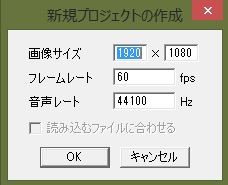
AviUtl入れたけどあれサイズおかしい?ってときはこの辺見てみてねー
デフォだとフルHDにならんかったはずです確か
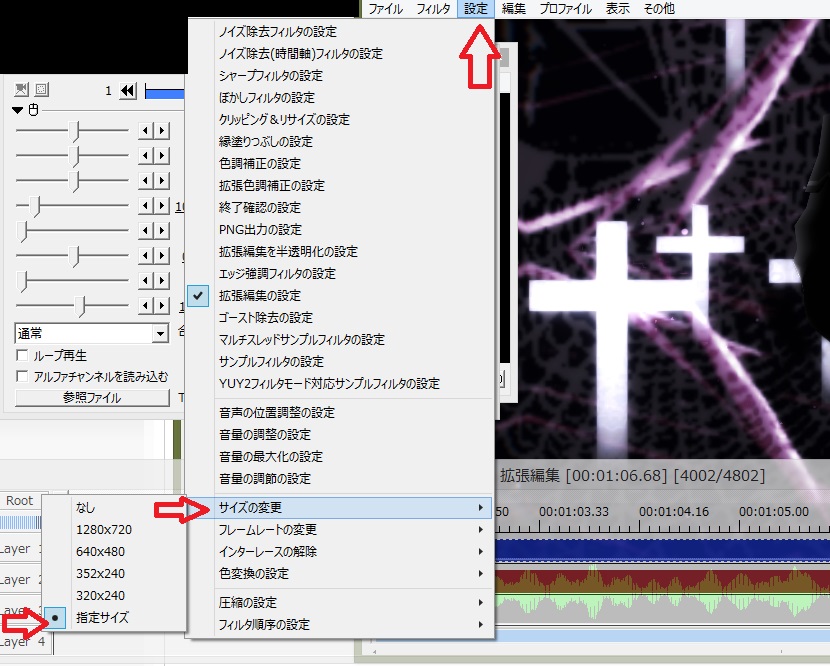
それでもサイズ大きくならないよー?てか読めないよー?
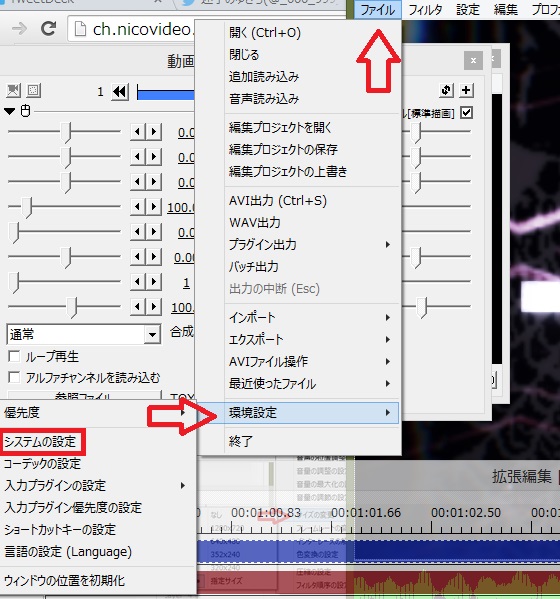
ファイル→環境設定→システムの設定
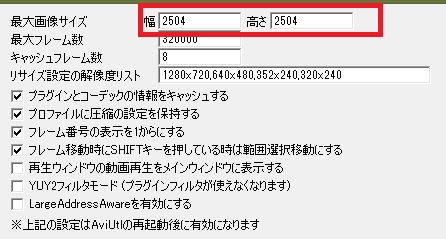
最大画像サイズ大きくしたらいいよ
数値は割と適当で大丈夫です。
ここが1000、1000とかだと1920の動画は読み込みできないので
たとえばここを3000、3000にしてOK、AviUtl再起動で読み込めるようになります
豆。
画像でかくなってなんか画面みづらいわーってとき
上のスクショ見ると分かるかと思いますが拡張編集が半透明で後ろが透けて見えます
拡張編集を半透明化
http://auls.client.jp/
のプラグインで出来ます。おすすめ。
■つんでれんこ
AVIになったーできたー完成!の段階です。
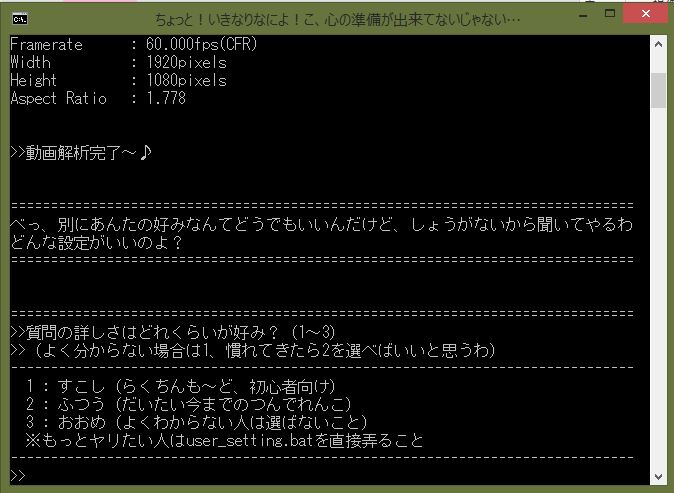
フレームレート60、サイズも1920×1080だねー
たまに3で進みますが基本「2のふつう」で進行します
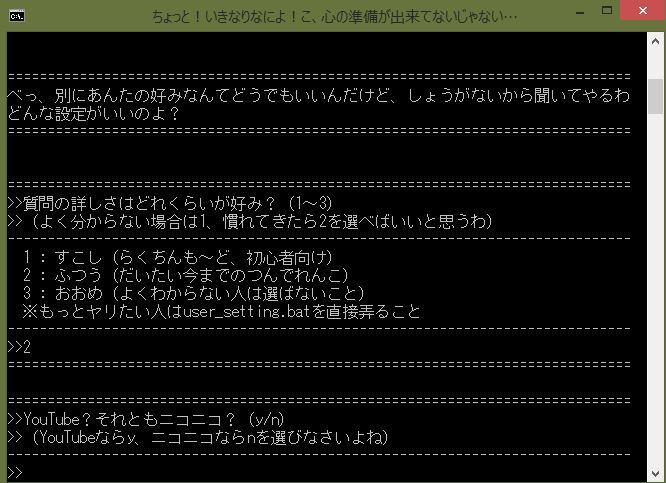
ようつべかニコニコか
ニコニコなので「n」
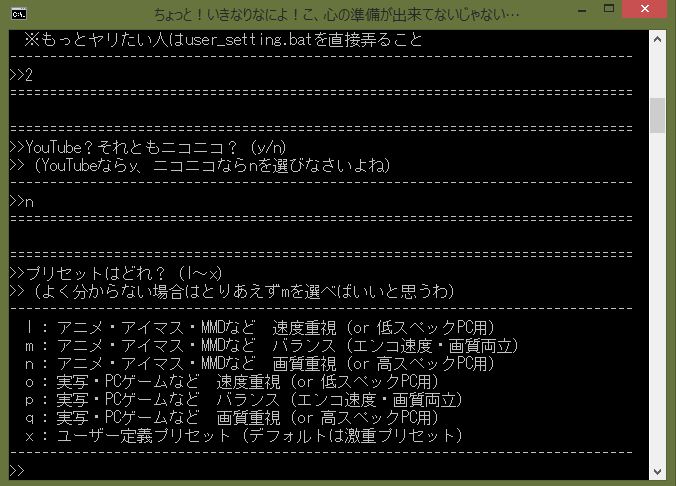
プリセットはどれ?
「n:アニメ・アイマス・MMDなど 画質重視(or高スペックPC用)」
(昔はmでやってたかな?)落ちたらごめんなさい
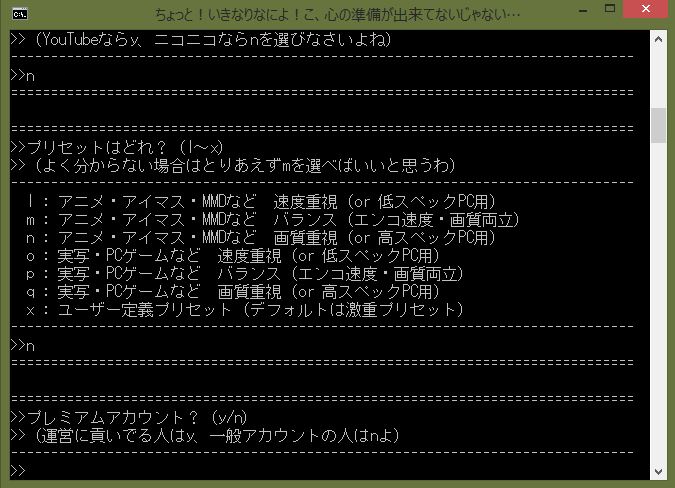
プレミアか否か!
ワタシ貢いでるので「y」
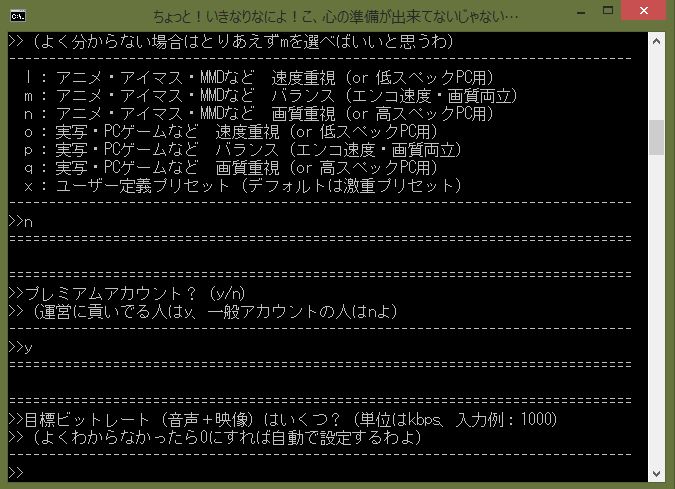
目標ビットレート
「0」大体つんでれさんおまかせ
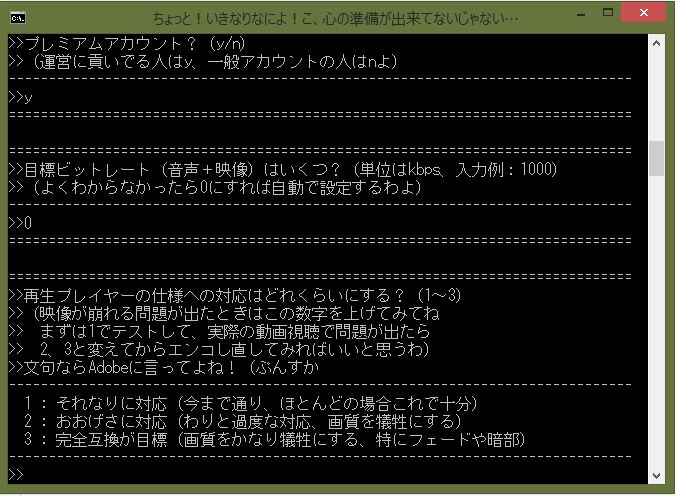
再生プレイヤーの仕様対応
「1」
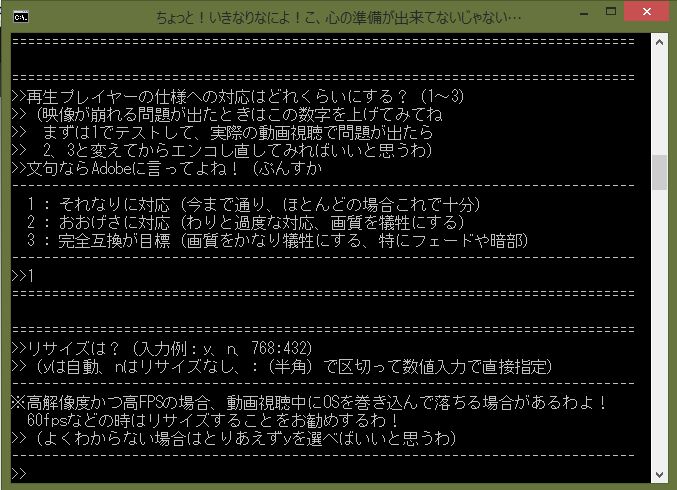
リサイズは?
わたしは「n」のリサイズなしです
(1920×1080ったら1920×1080なの(`ε´))
一般会員だと投稿できないと思うのでこの辺でリサイズかなぁ?(1280×720)
(入力するときは「1280:720」ですよーコロンコロン
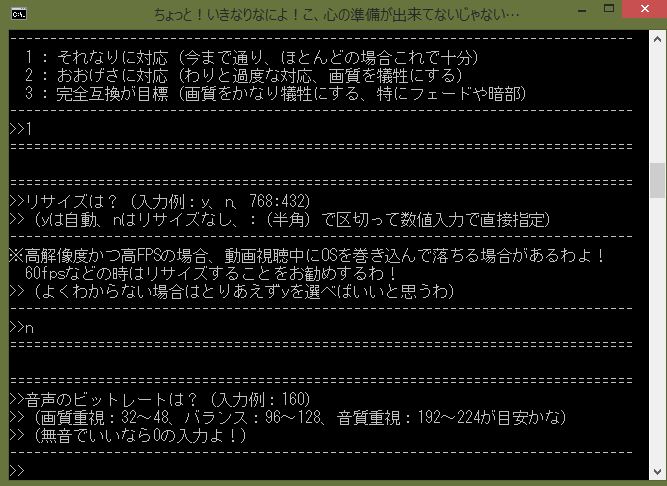
音声のビットレート
画質重視なので「32か48」大体32。
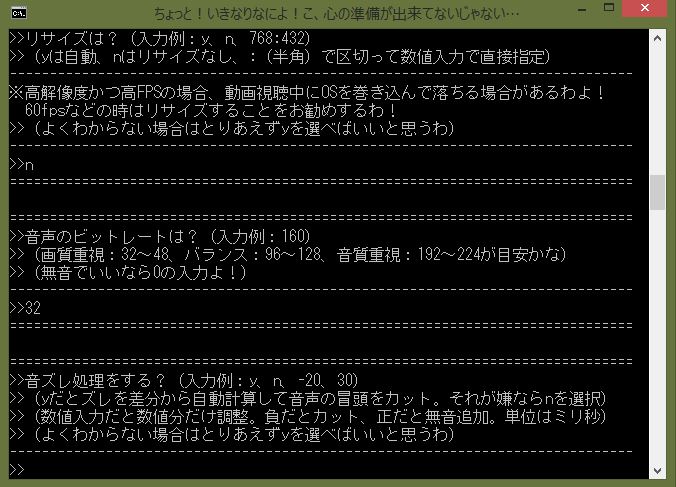
音ズレ「y」
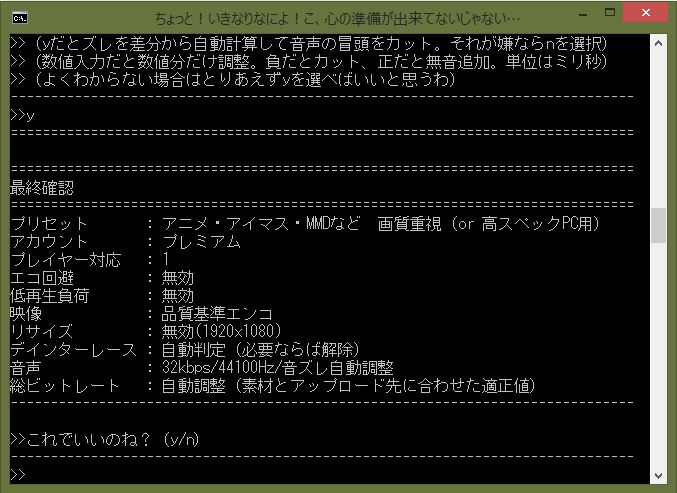
最終「y」
最後エンターまで行ったら出来た動画ファイル投稿してくださー。
参考(なつかしいな・・)
↑この辺のはたしか動画サイズ854×480あたりだったと思います
つんでれんこプリセットは「m」でやってたと思います
フレームレートも30です
↑1280×720ですこれ。
フレームレートは・・・60か?覚えてない()
↑この辺から1920×1080の高画質設定。
フレームレート60
参考の参考
↑今回説明したつんでれんこでのやつです
で、すみませんコミュ投稿なのですがこっち↓は
【進撃のMMD】兵長でTOXIC-軍服ver-【(눈_눈)】
AviUtlでエンコしたつんでれんこなしの状態です
設定は春依さんのブロマガを参考にさせていただきました
ar585083
あくまで私のやり方ですので自己責任でお願いします
参考までにまとめてみました。
お役に立てるのであれば活用してやってくださいーな。
(ちなうちはノートPCですん。ノートの底力思い知れぇえ)
あくまでうちの環境下ですのでお使いのパソコンによってところどころ違ったり
はたまたスペックが足らずパソコン自体落ちる可能性もあります
参考までに。自己責任でお願いいたします
これで何かあっても私には責任持てません。あとここの工程いらないんじゃねとか一般だからーとか突っ込まないでくださー;;
必要なもの
MikuMikuDance(なくちゃ始まらん)
UT video codec suite(可逆圧縮コーデック)
AviUtl(動画編集ソフト)
つんでれんこ(MP4にするやつ)
■UT video codec suiteのDL(先に入れておいて下さいねー)
こちら参考にしてください
(とりあえず1~6まで出来ていればOKです)
http://www18.atwiki.jp/live2ch/pages/379.html#id_9784e8ef
可逆圧縮ってなぁに?
上記のリンク先ちょいと上に上げると説明が出てきます。
簡単にいうと画質の劣化防止です
■MMD
動画出来たー!出力!の段階です
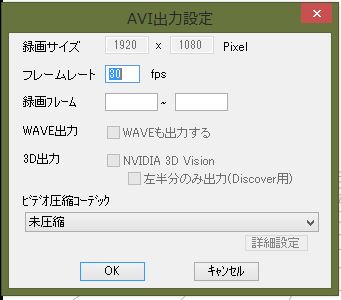
最初こう。録画サイズは1280×720とか854×480とか。。
基本1280×720ですかね?
私はフルHDサイズ1920×1080でやってますので初期画面からこうです。
後ほど参考動画をリンクしておきます。
デフォルトだとフレームレート30、下のビデオ圧縮コーデックが未圧縮です
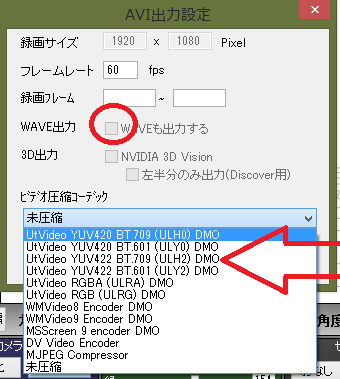
うちではフレームレート60です。
フレームレートってなぁに?
一秒間に何回描画するか、です
30なら一秒間に30回の絵が描画されます
60なら一秒間に60回の絵が描画されます
絵の枚数が多いほどその分滑らかな動きになります(いわゆるぬるぬる動画的なです)
60より多い数字を入力しているのもたまに見ますが
ぬるぬるしすぎてもなんかなーって60でちょうどいい感じだと思います個人的に。
30でもいいですがスペックが許すなら&ぬるぬる動画なら60
編集なしで音も一緒に出力しちゃうのであればWAVEにチェック入れてつんでれんこ作業に飛んでください
AviUtlで音入れて編集するよってひとは音無しでAviUtlかな?
UT video codec suiteがうまく入っていればこういう感じで出てきます
わたしは「UT video YUV422 BT.709 (ULH2)」 です
(他にもあるけど何が違うの?→私もわかりません( ◜▿◝ )w)
とりあえずこれです
■AviUtl
編集も終わった!クレジットも入れた!の段階です
ファイル→AVI出力

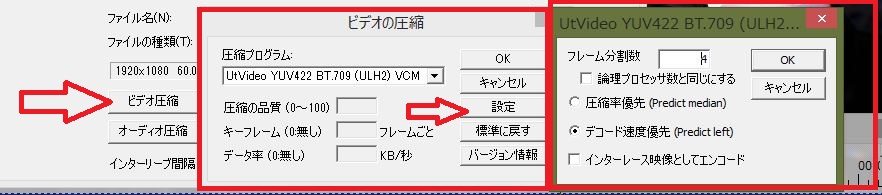
デフォルトの画像ないので設定済みのスクショです
ここで
http://www18.atwiki.jp/live2ch/pages/379.html#id_9784e8ef
の7~の作業です
コーデックはMMDでやったときのと同じにしてます。ケツ3文字はスルーで。
UT video YUV422 BT.709 (ULH2)
ビデオ圧縮というとこ押すと設定が出ますのでうちはこう。
なんかフレーム分割数4になってますが普通2か、よくわかんなかったら下の論理プロセッサにチェックでいいと思います
圧縮率優先ならそこにチェック、速度優先なら速度優先にします
(参考→http://www.gigafree.net/media/codec/utvideocodecsuite.html)
ここでも動画のサイズは1920×1080です
フレームレートも60維持です
まぁ動画を入れる際に新規プロジェクトの作成で聞かれるので
こう↓
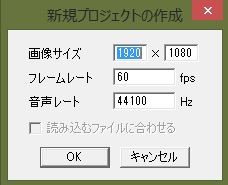
AviUtl入れたけどあれサイズおかしい?ってときはこの辺見てみてねー
デフォだとフルHDにならんかったはずです確か
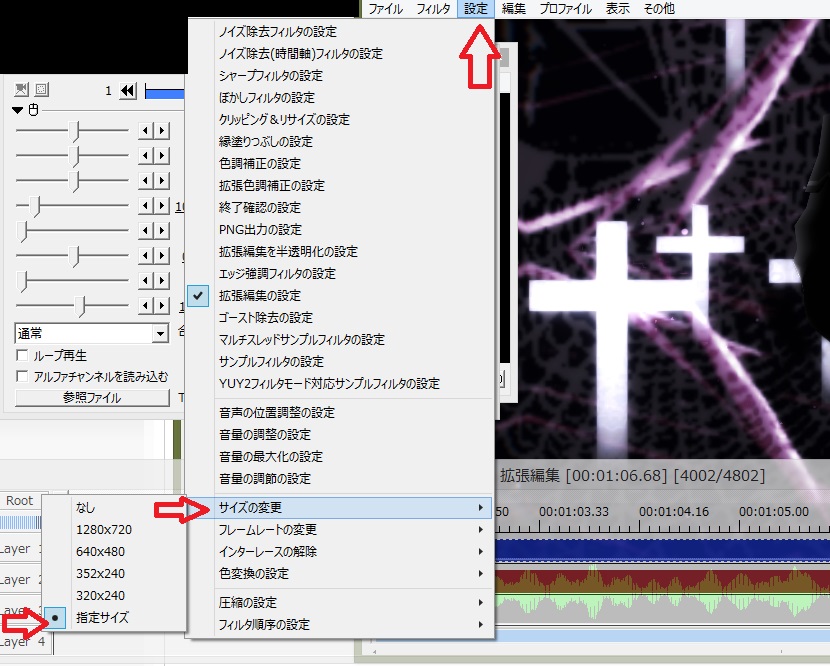
それでもサイズ大きくならないよー?てか読めないよー?
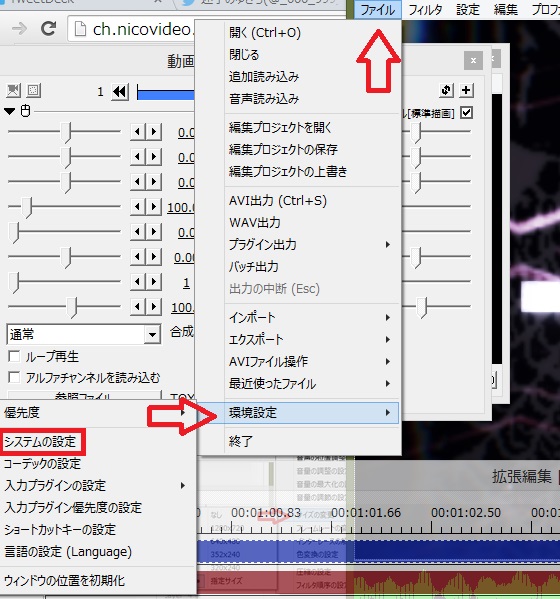
ファイル→環境設定→システムの設定
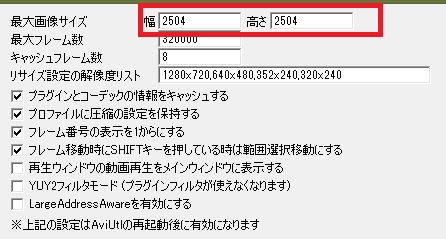
最大画像サイズ大きくしたらいいよ
数値は割と適当で大丈夫です。
ここが1000、1000とかだと1920の動画は読み込みできないので
たとえばここを3000、3000にしてOK、AviUtl再起動で読み込めるようになります
豆。
画像でかくなってなんか画面みづらいわーってとき
上のスクショ見ると分かるかと思いますが拡張編集が半透明で後ろが透けて見えます
拡張編集を半透明化
http://auls.client.jp/
のプラグインで出来ます。おすすめ。
■つんでれんこ
AVIになったーできたー完成!の段階です。
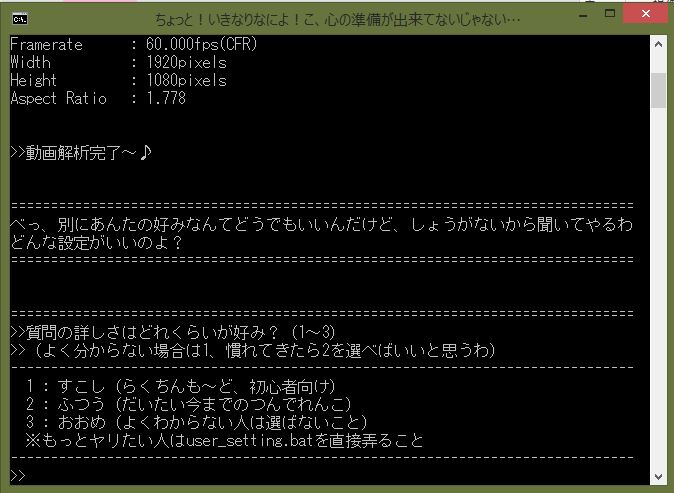
フレームレート60、サイズも1920×1080だねー
たまに3で進みますが基本「2のふつう」で進行します
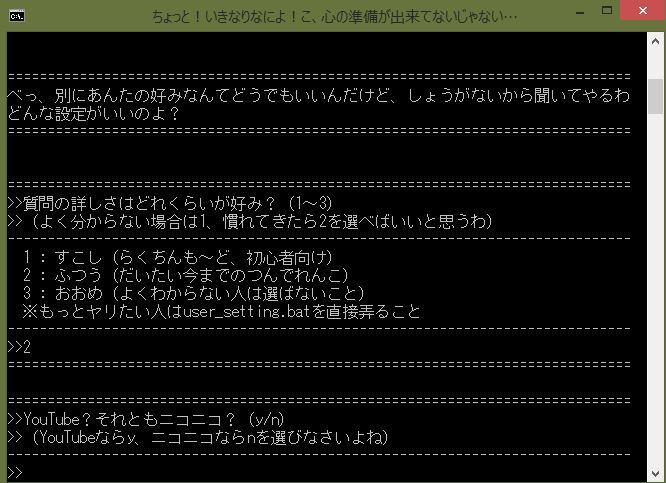
ようつべかニコニコか
ニコニコなので「n」
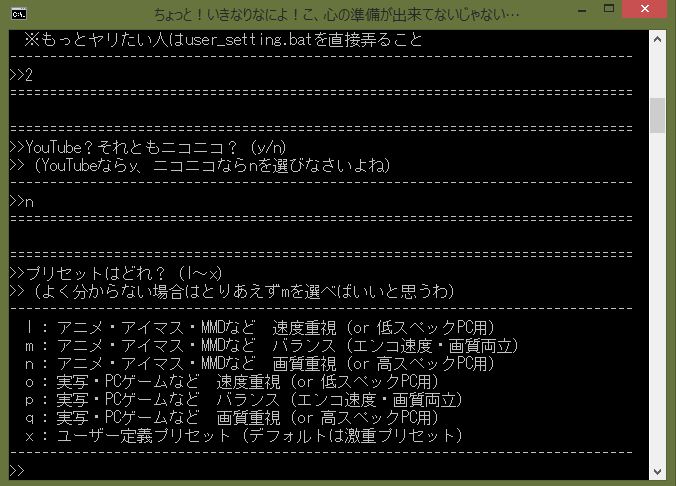
プリセットはどれ?
「n:アニメ・アイマス・MMDなど 画質重視(or高スペックPC用)」
(昔はmでやってたかな?)落ちたらごめんなさい
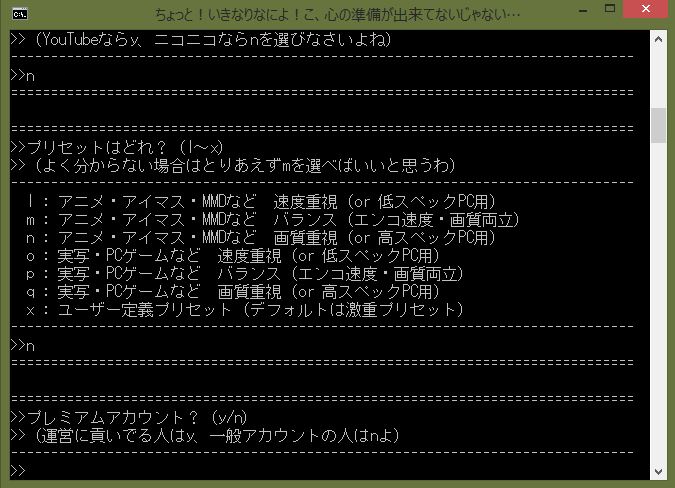
プレミアか否か!
ワタシ貢いでるので「y」
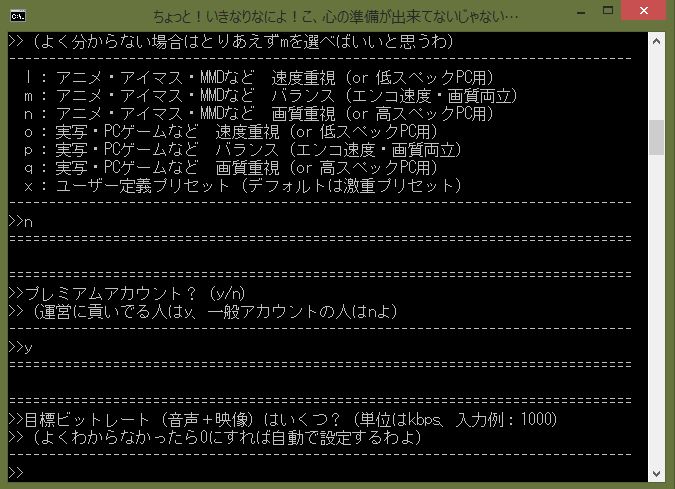
目標ビットレート
「0」大体つんでれさんおまかせ
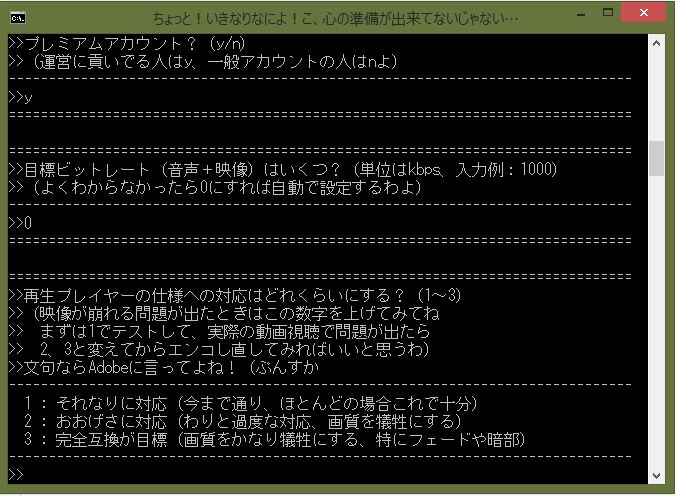
再生プレイヤーの仕様対応
「1」
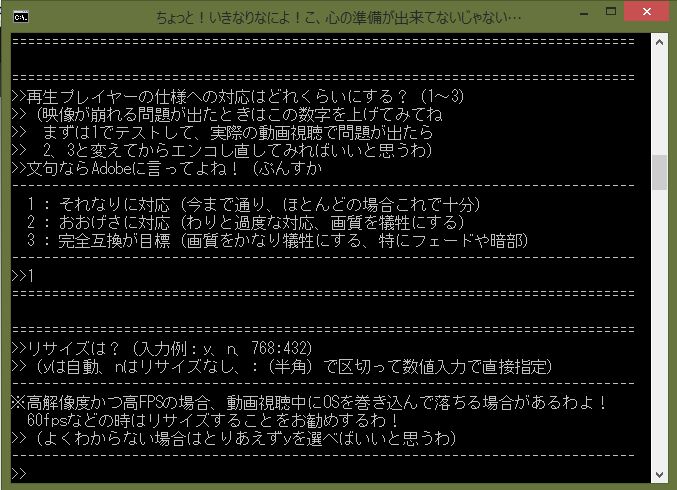
リサイズは?
わたしは「n」のリサイズなしです
(1920×1080ったら1920×1080なの(`ε´))
一般会員だと投稿できないと思うのでこの辺でリサイズかなぁ?(1280×720)
(入力するときは「1280:720」ですよーコロンコロン
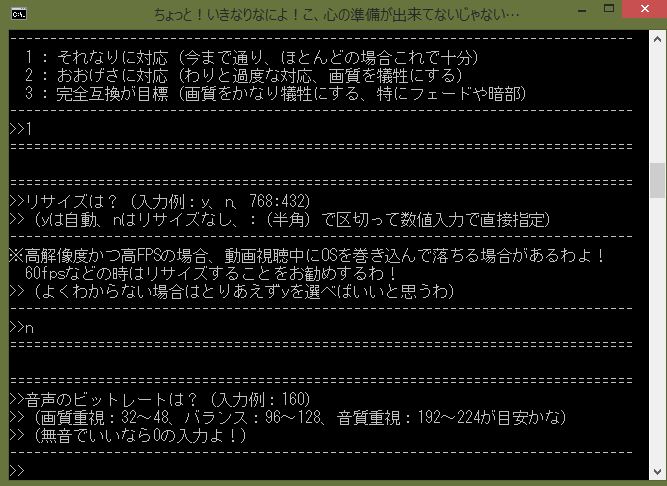
音声のビットレート
画質重視なので「32か48」大体32。
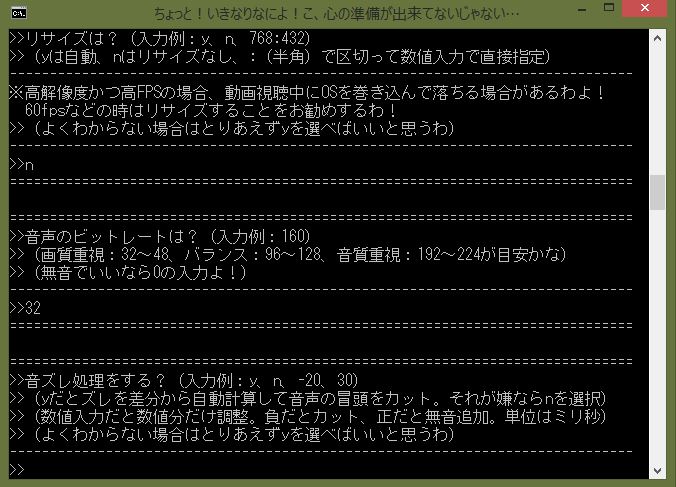
音ズレ「y」
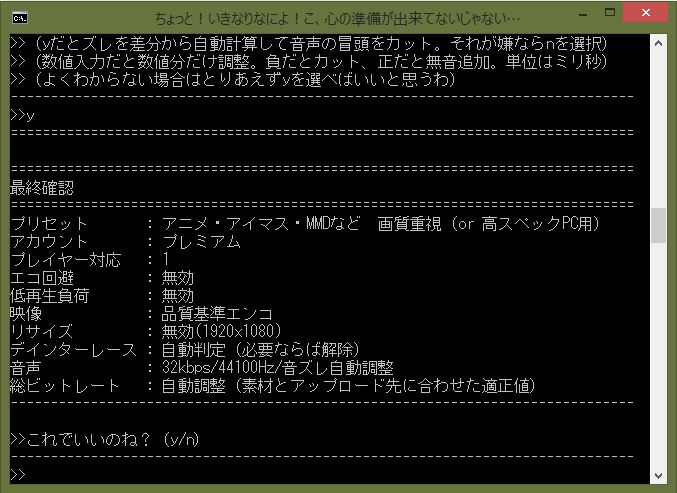
最終「y」
最後エンターまで行ったら出来た動画ファイル投稿してくださー。
参考(なつかしいな・・)
↑この辺のはたしか動画サイズ854×480あたりだったと思います
つんでれんこプリセットは「m」でやってたと思います
フレームレートも30です
↑1280×720ですこれ。
フレームレートは・・・60か?覚えてない()
↑この辺から1920×1080の高画質設定。
フレームレート60
参考の参考
↑今回説明したつんでれんこでのやつです
で、すみませんコミュ投稿なのですがこっち↓は
【進撃のMMD】兵長でTOXIC-軍服ver-【(눈_눈)】
AviUtlでエンコしたつんでれんこなしの状態です
設定は春依さんのブロマガを参考にさせていただきました
ar585083
あくまで私のやり方ですので自己責任でお願いします
参考までにまとめてみました。
お役に立てるのであれば活用してやってくださいーな。
(ちなうちはノートPCですん。ノートの底力思い知れぇえ)